Es gibt Hunderte von Befehlen unter Linux , die entwickelt wurden, um produktiver zu sein oder einfach eine bessere Kontrolle über die verschiedenen Aufgaben im System zu haben. Einer dieser Befehle ist der Befehl „scp“, mit dem wir Dateien kopieren können zu, von oder zwischen verschiedenen Hosts in Linux-Umgebungen. Der Befehl scp (Secure Copy) verwendet ssh für Datenübertragungsaufgaben und verfügt über die Authentifizierung und Sicherheit von ssh.
- Vom lokalen System zu einem Remote-System.
- Direkt von einem Remote-System zum lokalen System.
- Zwischen zwei Remote-Systemen zum lokalen System.
scp [OPTION] [Benutzer @] SRC_HOST:] Datei1 [Benutzer @] HOST_DESTINATION:] Datei2
- OPTION: Ermöglicht scp die Angabe von Parametern wie Verschlüsselung, SSH-Konfiguration, SSH-Port, Limit, rekursiver Kopie und mehr
- Benutzer 1: Quelldatei.
- Benutzer 2: Zieldatei.
- -P: Gibt den SSH-Port des Remote-Hosts an.
- -p: Ermöglicht es Ihnen, die Änderung von Dateien und die Zugriffszeiten darauf beizubehalten.
- -q: Mit dieser Option können wir die Fortschrittsanzeige und die generierten fehlerfreien Nachrichten unterdrücken.
- -C: scp ist gezwungen, die Daten während des Versands an den Zielcomputer zu komprimieren.
- -r: Ermöglicht scp das rekursive Kopieren von Verzeichnissen der Daten.
Der auf ssh basierende Befehl scp fordert einen SSH-Schlüssel oder ein Kennwort zur Authentifizierung auf den zu verwendenden Remote-Systemen an. Es ist erforderlich, über Leseberechtigungen für die Quelldatei und Schreibberechtigungen für das Zielsystem zu verfügen.
Jetzt werden wir sehen, wie dieser Befehl zum Kopieren sicherer Dateien unter Linux verwendet wird.
Verwendung des SCP Linux-Befehls
Wenn wir eine Datei einfach in das Home-Verzeichnis kopieren möchten, verwenden wir Folgendes:
scp file.extension [email protected]: / home / user
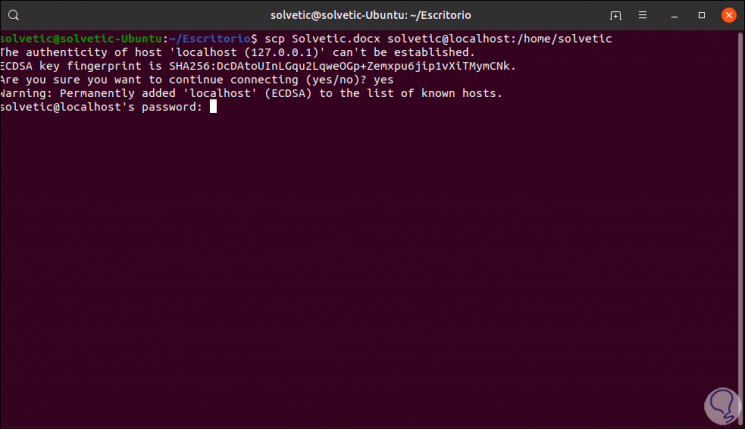
Beachten Sie, dass eine Sicherheitsmeldung SHA256 freigegeben wird. Geben Sie das Kennwort ein und die Datei wird kopiert: 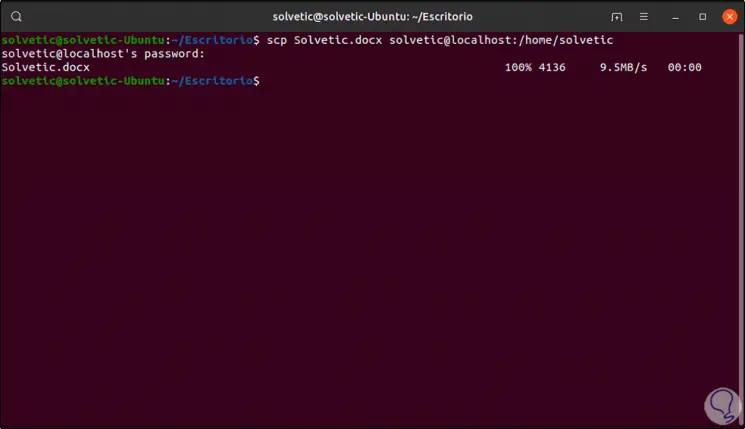
Wir können eine Datei von Server zu Server kopieren, indem wir Folgendes ausführen:
scp [email protected]: /home/user1/file.extension [email protected]: / home / user2 /
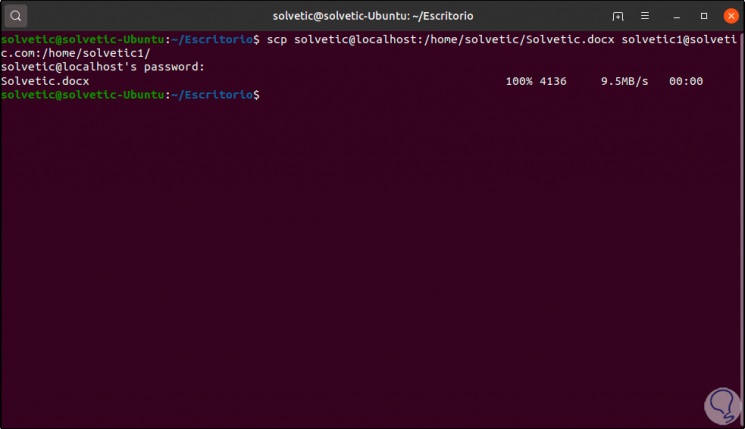
Wenn wir ein vollständiges Verzeichnis mit scp kopieren möchten, können wir die folgende Syntax ausführen:
scp -r / home / user / user [email protected]: / home / user
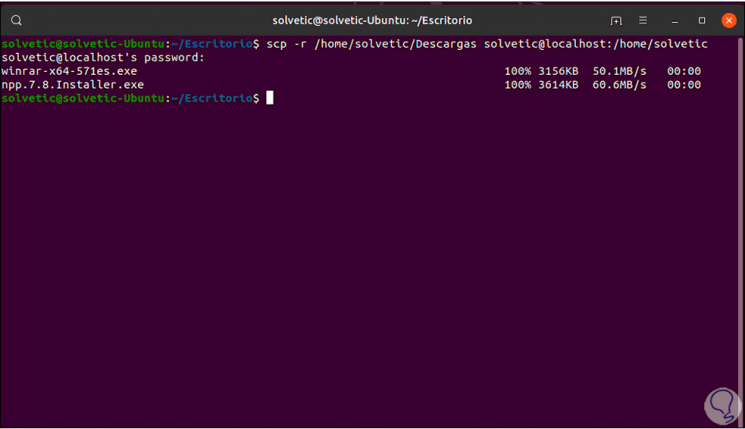
Schließlich können wir die Bandbreite, die mit dem Parameter “l” verwendet werden soll, wie folgt begrenzen:
scp -l limit [email protected]: /home/user/file.extension Dokumente
Mit dem Befehl scp haben wir eine einfache, aber zuverlässige Alternative, um Dateien auf verschiedene Arten sicher und vollständig nach Linux zu kopieren.